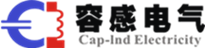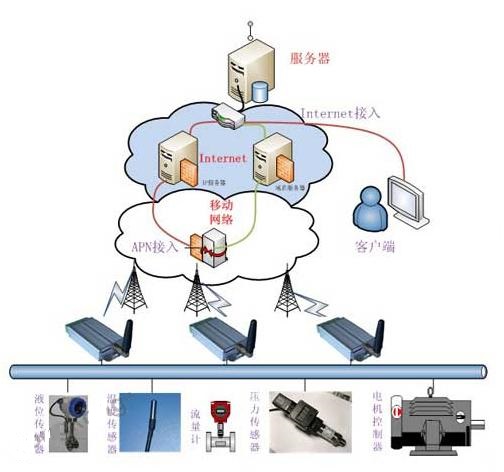屏幕前的你,是否常常对西门子触摸屏组态软件flexible组态按钮摸不着头脑,对各种电路元件的组态flexible也迷迷糊糊,本周小编特别邀请了容感电气工控专家来为大家讲一节知识普及课,让我们一起开启学习之旅吧。
flexible组态按钮
1.按钮的生成
画面上的按钮与接在西门子plc输入端的物理按钮的功能相同, 用来将操作命令发送给PLC, 通过PLC的用户程序来控制生产过程。
单击工具箱中的“简单对象”组, 将其中的按钮图标DKI拖放到画面上, 放开鼠标左键,按钮被放置在画面上。可以用前面介绍的鼠标的使用方法来调整按钮的位置和大小。
2.设置按钮的属性
选中生成的按钮,在属性视图的“常规”对话框中,用单选框设置“按钮模式”和“文本”均为“文本”。
如果选中复选框“ON状态文本”,可以分别设置按下和释放按钮时,按钮上面的文本。未选中该复选框时,按钮按下和释放时显示的文本相同。
选中左边窗口的“外观”组,可以在右边窗口修改它的背景色和文本的颜色。还可以用复选框设置按钮是否有三维效果。
在运行时如果单击了该按钮,它称为焦点。按钮上的字符“起动”周围出现一个虚线的方框。图中的焦点颜色用来设置表示焦点的虚线框的颜色,一般采用默认的黑色。
在属性视图的“布局”对话框,可以设置对象的位置和大小。一般在画面上直接用鼠标设置画面元件的位置和大小,这样比在“布局”对话框中修改参数更为直观。如果选中复选框“自动调整大小”,将根据按钮上的文本字数和字体的大小自动调整按钮的大小。可以用“布局”对话框微调按钮的位置和大小。
选中左边窗口的“文本”组,可以定义按钮上文本的字体、大小和对齐方式。

3.按钮功能的设置
在属性视图的“事件”类的“按下”对话框,单击视图右侧最上面一行,再单击它的右侧出现的二键(在单击之前它是隐藏的),单击出现的系统函数列表的“编辑位”文件夹中的函数“Set Bit”(置位) 。
直接单击表中第2行右侧隐藏的按钮,打开出现的对话框中西门子plc的符号表, 单击其中的变量“起动按钮”,在运行时按下该按钮,将变量“起动按钮”置位为1状态。
用同样的方法,设置在释放按钮时调用系统函数“Reset Bit”, 将变量“起动按钮”复位为0状态,该按钮具有点动按钮的功能, 按下按钮时变量“起动按钮”被置位,放开按钮时它被复位。
单击flexible面上组态好的起动按钮,先后执行“编辑”菜单中的“复制”和“粘贴”命令,生成一个相同的按钮。用鼠标调节它的位置,选中属性视图的“常规”组,将按钮上的文本修改为“停车”,选中“事件”组,组态在按下和释放按钮时分别将变量“停止按钮”置位和复位。
总结:以上内容就是小编为大家介绍的西门子触摸屏组态软件flexible组态按钮,如果您有这方面的任何需求,欢迎大家咨询容感电气,我们将给您真诚的服务。
免责声明:本文免费为大家学习、研究、欣赏,欢迎读者访问和交流,其版权归原著者拥有;本网站所有软件和资料均为网友推荐收集整理而来,禁止商用。本网站不保证本站提供的下载资源的准确性、安全性和完整性;同时本网站也不承担用户因使用这些下载资源对自己和他人造成任何形式的损失或伤害;如涉及版权,请联系删除!